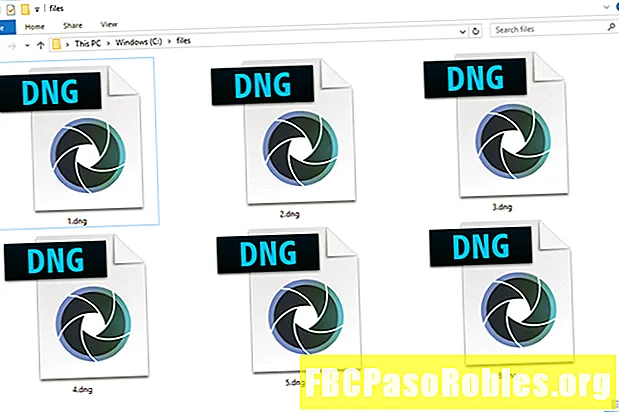विषय
- वर्चुअलबॉक्स पहले से ही बढ़िया है, लेकिन यह इसे और भी बेहतर बनाता है
- VirtualBox एक्सटेंशन पैक क्या है?
- होस्ट ओएस पर एक्सटेंशन पैक स्थापित करना
वर्चुअलबॉक्स पहले से ही बढ़िया है, लेकिन यह इसे और भी बेहतर बनाता है
वर्चुअलबॉक्स वैकल्पिक ऑपरेटिंग सिस्टम को आज़माने के लिए एक बढ़िया उपकरण है। यह आपको एक वर्चुअल मशीन नामक ऐप के रूप में एक संपूर्ण ऑपरेटिंग सिस्टम चलाने की अनुमति देता है, जो कि चुटकी में उस अन्य सिस्टम के लिए सॉफ़्टवेयर तक पहुंचने के लिए उपयोगी है। वर्चुअलबॉक्स अपने दम पर एक अच्छा काम करता है, लेकिन स्थापित करना वर्चुअलबॉक्स एक्सटेंशन पैक अनुभव को काफी बेहतर बनाता है।
VirtualBox एक्सटेंशन पैक क्या है?
जैसा कि नाम से पता चलता है, एक्सटेंशन पैक एक ऐड-ऑन है जिसे आप पहले अपनी मशीन के मुख्य ओएस (जिसे कहा जाता है) पर इंस्टॉल करते हैं मेज़बान, जहाँ OS आप चला रहे हैं वह है अतिथि )। इसमें कई ड्राइवर और अन्य सॉफ़्टवेयर शामिल हैं जो दो प्रणालियों को बेहतर ढंग से एकीकृत करने में मदद करते हैं, जैसे:
- यदि आपके पास होस्ट मशीन में USB 2 या 3 डिवाइस हैं जिन्हें आप चाहते हैं कि अतिथि पहुंच सके, आपको एक्सटेंशन पैक की आवश्यकता होगी।
- यदि आप अपने अतिथि OS की सुरक्षा के बारे में चिंतित हैं, तो आप एक्सटेंशन पैक स्थापित होने पर उसे एन्क्रिप्ट कर सकते हैं।
- यदि आप नेटवर्क सर्वर पर इसे चला रहे हैं, तो उदाहरण के लिए, किसी अन्य मशीन से अपने अतिथि ओएस को एक्सेस करना चाहते हैं। एक्सटेंशन पैक RDP के माध्यम से अतिथि OS में रिमोट की क्षमता जोड़ता है।
- मान लीजिए आपके पास एक वेबकैम है जिसमें केवल विंडोज के लिए ड्राइवर उपलब्ध हैं, लेकिन आप इसे macOS सॉफ्टवेयर के एक टुकड़े के साथ उपयोग करना चाहते हैं। इस मामले में आपको अतिथि के माध्यम से वेबकैम के वीडियो को पास करने के लिए एक्सटेंशन पैक की आवश्यकता होगी।
एक्सटेंशन पैक में स्थापित कुछ अतिरिक्त उपकरणों को संदर्भित करता है मेज़बान मशीन। वर्चुअलबॉक्स पर चलने वाले ओएस पर भी कुछ इसी तरह की वस्तुएं स्थापित की जानी हैं, जिन्हें इसके नाम से जाना जाता है अतिथि जोड़। हालाँकि, यह दो अलग-अलग चीजें हैं, और उन्हें न तो एक-दूसरे की आवश्यकता है और न ही पारस्परिक रूप से अनन्य।
होस्ट ओएस पर एक्सटेंशन पैक स्थापित करना
पहला चरण आपके द्वारा चलाए जा रहे वर्चुअलबॉक्स के संस्करण के लिए एक्सटेंशन पैक स्थापित कर रहा है। इस प्रक्रिया को बंद करने के कुछ तरीके हैं, लेकिन वास्तविक स्थापना उन सभी के लिए समान है।
-
सबसे पहले, VirtualBox वेबसाइट पर जाएं और एक्सटेंशन पैक डाउनलोड करें।

-
इंस्टॉलेशन लॉन्च करने का सबसे सीधा तरीका आपके होस्ट ओएस के लिए सामान्य विधि का उपयोग करना है, जैसे कि विंडोज में फ़ाइल को डबल-क्लिक करना। यह वर्चुअलबॉक्स के साथ अपने आप खुल जाना चाहिए।
-
वैकल्पिक रूप से, खोलें फ़ाइल मेनू, फिर चयन करें पसंद.

-
प्राथमिकताएँ संवाद के भीतर, का चयन करें एक्सटेंशन.
-
फिर, दाईं ओर कैप्शन वाले बटन पर क्लिक करें एक नया पैकेज जोड़ता है। एक फाइल पिकर डायलॉग खुलेगा, जहाँ आप अपने डाउनलोड किए गए एक्सटेंशन पैक का चयन कर सकते हैं।

-
सबसे पहले, एक संवाद यह बताएगा कि एक्सटेंशन पैक में कुछ सिस्टम-स्तरीय सॉफ़्टवेयर हैं। क्लिक करें इंस्टॉल जारी रखने के लिए।

-
एक विंडोज़ संवाद पूछेगा कि क्या इस एप्लिकेशन के लिए आपकी मशीन में परिवर्तन करना ठीक है (यह है)। एक्सटेंशन इंस्टाल करते समय तब इंस्टॉलर एक छोटी प्रगति पट्टी प्रदर्शित करेगा।

-
अगला, लाइसेंस समझौते की समीक्षा करें, और क्लिक करें मैं सहमत हूँ जब आप नीचे पहुँच गए हैं।
अब जब एक्सटेंशन पैक होस्ट ओएस पर स्थापित किया गया है, तो आप इस आलेख में पहले से सूचीबद्ध किसी भी सुविधा तक पहुंच प्राप्त करने के लिए वर्चुअलबॉक्स को पुनरारंभ कर सकते हैं।